Facebook — одна из крупнейших социальных сетей в мире с миллиардной аудиторией. Бизнес-страница в Facebook предоставляет площадку, где потенциальные клиенты находят контакты, описание услуг, отзывы и актуальные предложения. Она открывает доступ к рекламе в Facebook и Instagram, к инструментам взаимодействия с клиентами, а также к продажам непосредственно из постов или магазина.
Отсюда главный вопрос: как создать бизнес-страницу в Фейсбуке и как удалить ее в случае, если она больше не нужна. В этой статье вы получите пошаговые инструкции, советы по настройке и безопасности, и поймете, как действовать в разных сценариях.
Что такое бизнес-страница и чем она отличается от личного профиля
Бизнес-страница — публичный профиль компаний, организаций и брендов. Она создана для работы с аудиторией: рекламы, сбора статистики, управления контентом и поддержки клиентов. В отличие от личного профиля, страница:
- поддерживает совместную работу команды через роли и доступы;
- имеет вкладку Insights для аналитики;
- позволяет подключать магазин, каталог, WhatsApp, Instagram;
- взаимодействует с Ads Manager/Ad Centre для рекламы.
Посетители могут ставить оценки, оставлять отзывы, комментировать и быстро связываться с вами.
Предварительные требования
Перед стартом убедитесь, что:
- у вас есть личный аккаунт Facebook с подтвержденной почтой и номером;
- под рукой есть логотип в квадрате (минимум 400×400 px) и обложка (например, 1200×675 px или больше);
- подготовлено краткое описание (биография) на 80–160 символов и более длинное описание на 300–500 символов;
- определены категория страницы и ключевые контакты: сайт, email, телефон, адрес и часы работы;
- включена двухфакторная аутентификация на личном аккаунте.
Как создать бизнес-страницу в Фейсбук и как удалить ее
Ниже — краткое резюме. Далее описаны детали.
- Войдите в свой личный профиль → Меню → Страница → Создать.
- Укажите название, выберите категорию, добавьте краткое описание → Создать страницу.
- Загрузите фото профиля и обложку, добавьте контакты и кнопку действия.
- Настройте роли, модерацию, интеграции (Instagram, WhatsApp), магазин.
- Опубликуйте первые посты, закрепите приветственное сообщение, пригласите друзей.
- Запускайте рекламу и отслеживайте Insights.
- Если страница больше не нужна: скройте (Unpublish) или удалите навсегда.
Создание страницы в новом интерфейсе Pages: пошагово
- Вход → Меню → Страница. На главной странице нажмите Меню и выберите «Страница».
- Название. Укажите бренд или четкое деловое название (избегайте дублирований).
- Категория. Выберите 1–3 категории, которые наиболее точно описывают вашу деятельность.
- Описание (биография). Кратко: кто вы, чем занимаетесь, кому полезны.
- Создать страницу. Подтвердите действие, дождитесь создания каркаса.
- Загрузите аватар и обложку. Подготовьте изображение с учетом видимых зон на мобильном.
- Контакты. Добавьте сайт, телефон, email, адрес, часы работы.
- Кнопка действия (CTA). Выберите сценарий взаимодействия: «Отправить сообщение», «Позвонить», «Перейти на сайт», «Забронировать», «Посмотреть магазин» и т. д.
- Пригласите друзей и партнеров подписаться. Это создаст первоначальное социальное доказательство.
Заполнение основной информации: название, категория, описание
- Название. Избегайте лишних символов. Если у бренда есть локальные филиалы, добавляйте город.
- Категория. Она влияет на доступные блоки (услуги, магазин, события).
- Описание. Первое предложение должно передавать ценность. Добавьте уникальное предложение, географию обслуживания и контактные данные.
Читать: Как очистить кэш в Фейсбуке (Facebook): инструкция
Расширенные настройки после создания страницы
1. URL страницы (username) и кастомный @ник
Создайте короткий, читабельный @username: латиница, без пробелов, максимально близкий к названию бренда. Это облегчает поиск и выглядит профессионально на визитках и в e-mail-подписях.
2. Политики и настройки модерации: фильтры, слова-стопы, спам
Включите автоматические фильтры ненормативной лексики, добавьте слова-стопы, ограничьте публикации пользователей на стене, если это необходимо. Настройте уведомления, чтобы не пропускать важные комментарии и отзывы.
3. Инструменты продажи: Shop, WhatsApp, Messenger, Instagram
Подключите WhatsApp Business, Instagram и магазин. Укажите способы оплаты и доставки, создайте каталог и коллекции. Убедитесь, что ваши условия возврата и политика конфиденциальности доступны с обложки и в меню.
4. Запуск рекламы: базовая навигация по Ads Manager/Ad Centre
После нескольких органических публикаций запустите тестовую рекламу со скромным бюджетом. Начните с одной цели (трафик или лиды), 1–2 аудиторий и 2–3 креативов, чтобы сравнить результаты.
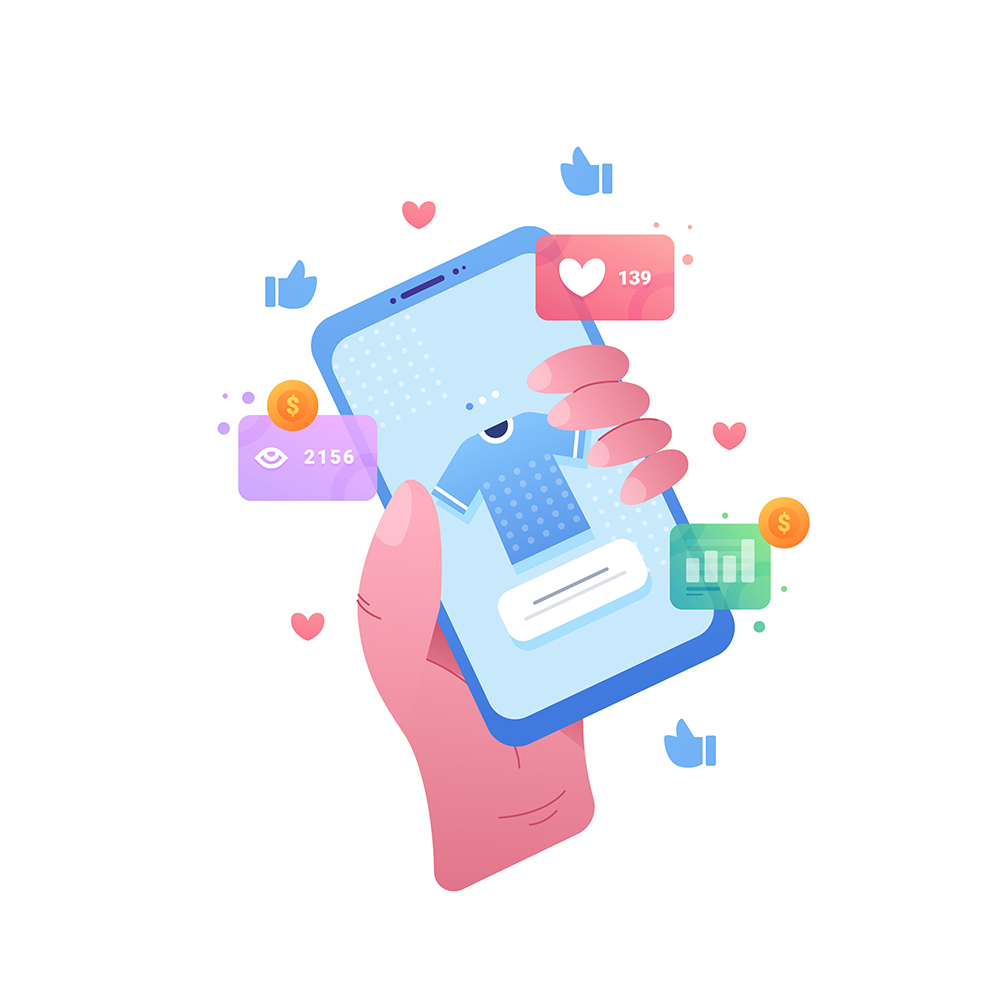
Как удалить бизнес-страницу в Facebook: деактивация vs окончательное удаление
Прежде чем удалять, подумайте, достаточно ли временно скрыть страницу. Окончательное удаление необратимо после окончания периода восстановления.
Временное скрытие (Unpublish)
- Откройте страницу как администратор.
- Перейдите в Настройки → Конфиденциальность/Видимость страницы.
- Выберите Unpublish/Скрыть страницу.
- Сохраните. Страница станет недоступной для посетителей, но ее контент, роли и история останутся.
Когда будете готовы вернуться — опубликуйте страницу обратно.
Окончательное удаление
- Вы должны быть администратором страницы.
- Перейдите в Настройки → Доступ и контроль / Remove Page.
- Выберите Delete Page/Удалить страницу и подтвердите действие.
- В течение ограниченного периода (обычно несколько дней) возможно отменить удаление, после чего страница будет удалена навсегда.
- Последствия: удаляются публикации, отзывы, сообщения, рекламные черновики. Привязанные активы (каталоги, события) могут потребовать ручного переноса или также будут утеряны.
Передача или архивация активов
Если планируете закрыть старую страницу и открыть новую:
- Передайте право собственности на каталог, пиксель, домены в бизнес-менеджере новому бизнесу/странице.
- Экспортируйте аудиторию и лиды (если доступно).
- Сообщите подписчикам: сделайте пост-переезд со ссылкой на новую страницу.
Теперь вы знаете, как создать бизнес-страницу в Фейсбук и как удалить ее. Действуйте последовательно: создайте страницу, оформите бренд, добавьте контакты, настройте доступы, спланируйте контент на 90 дней и тестово запустите рекламу. Если страница больше не нужна — выберите безопасный путь: временно скройте или удалите окончательно после передачи активов. Сохраняйте контроль над доступами, соблюдайте политики и стройте доверие через прозрачную коммуникацию.
Официальная справка Facebook о страницах — Facebook Help Center. Читайте больше о том, как обратиться в техподдержку Facebook 2025.
Часто задаваемые вопросы (FAQ)
1. Могу ли я создать страницу без личного профиля?
Нет. Для создания бизнес-страницы нужен личный аккаунт. В дальнейшем управляйте страницей через бизнес-менеджер и роли.
2. Сколько категорий можно добавить?
Обычно до трех. Выберите главную максимально точную и две вспомогательные.
3. Как изменить URL страницы (@username)?
В настройках общих данных страницы отредактируйте «Имя пользователя». Если занято — попробуйте вариант с городом или суффиксом.
4. Чем Unpublish отличается от Delete?
Unpublish только скрывает страницу от публики. Delete запускает процесс окончательного удаления после короткого периода, отменить который потом невозможно.
5. Почему не могу удалить страницу?
Проверьте, являетесь ли вы администратором. Также убедитесь, что страница не подключена как основной актив в кампаниях или что нет активных правовых ограничений.
6. Как лучше пригласить первых подписчиков?
Пригласите личные контакты, партнеров, клиентов. Создайте акционный код в закрепленном посте, чтобы мотивировать подписку.
7. Влияет ли частота публикаций на охват?
Да, но важнее качество и релевантность. Тестируйте рубрики и форматы, отслеживайте Insights и корректируйте план.
8. Как соединить страницу с Instagram и WhatsApp?
В настройках страницы откройте интеграции, подключите аккаунты и подтвердите владение.
Читайте также: Лучшие CRM для соцсетей в Украине 2025